win732位怎么升级64位,win7 32位升级64位图文教程
发布时间:2016-09-29 16:21:39 浏览数:
win732位怎么升级64位?相信很多用户都有这个疑问,首先要知道windows732位系统是不能直接升级为64位旗舰版系统的。本教程之所以以升级命题是因为发现很多用户习惯用升级字眼,所以为了给这部分用户一个比较明确的需求。其实32位的系统要改成64位旗舰版系统,方法很简单只需要下载一个win7 64位旗舰版系统就可以。想了解的用户可以看看。
win7 32位升级64位图文教程:
一、系统选择下载
1、先下载一个ghost版的win7操作系统,现在以“深度技术 Ghost Win7”做演示。

2、下载好后文件为ISO文件,所以我们要先把它全部解压出来(最好下载在D盘或E盘根目录下)
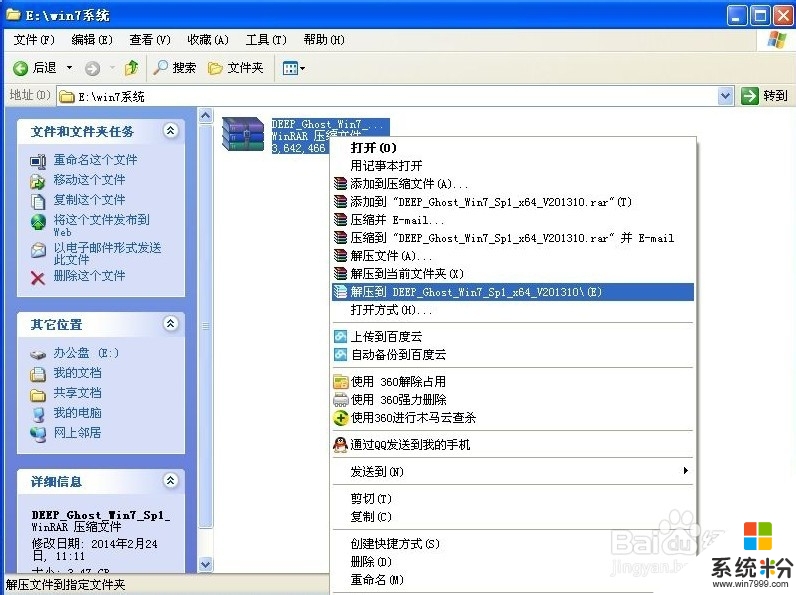
二、系统安装
1、解压之后得到如下图的文件,然后点击“Ghost”文件
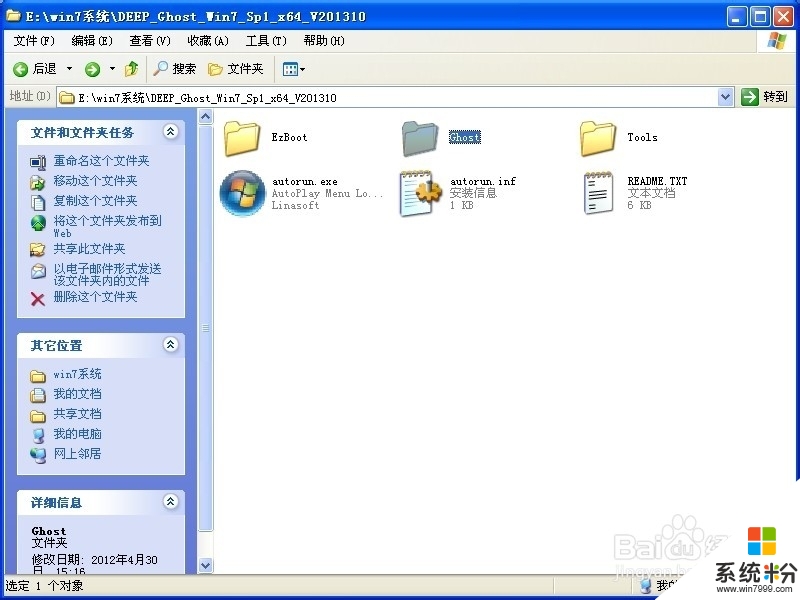
2、打开Ghost文件后运行“安装系统”
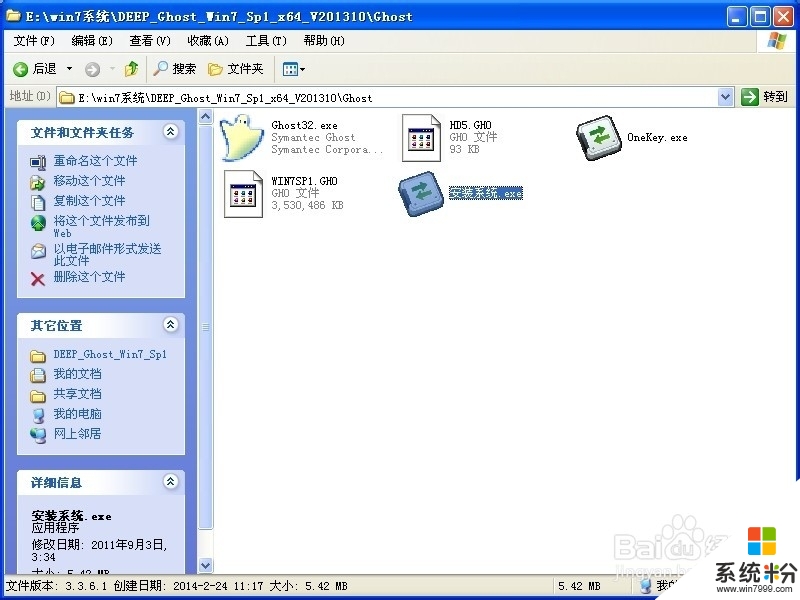
3、运行“安装系统”就会出现下面的界面,选择盘符C盘,一般就是默认就可以了,然后点“执行”
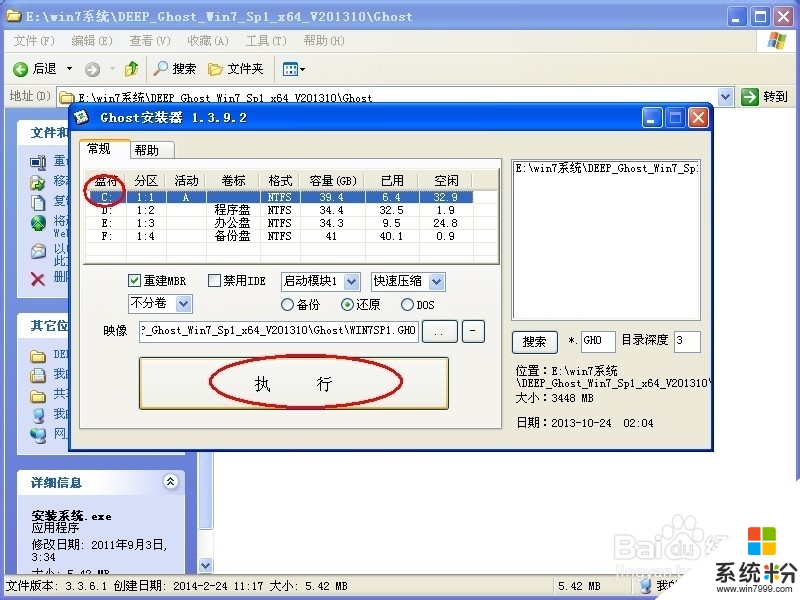
4、按上面的操作后就会出现以下的界面,这个过程需要几分钟。
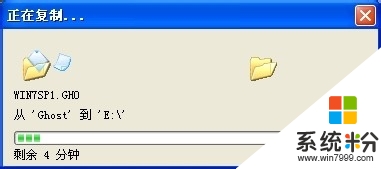
5、这个过程完成后会马上自动重启计算机,等重启以后win7系统基本算是安装完成了,后面我们就不用管了。因为我们的系统都是全自动安装,可以体验到一键安装win7系统,不用我们任何操作!
关于【win732位怎么升级64位】这就跟大家分享完了,还有其他的操作系统下载后安装的问题或者是使用技巧需要了解的话,都欢迎上系统粉查看。